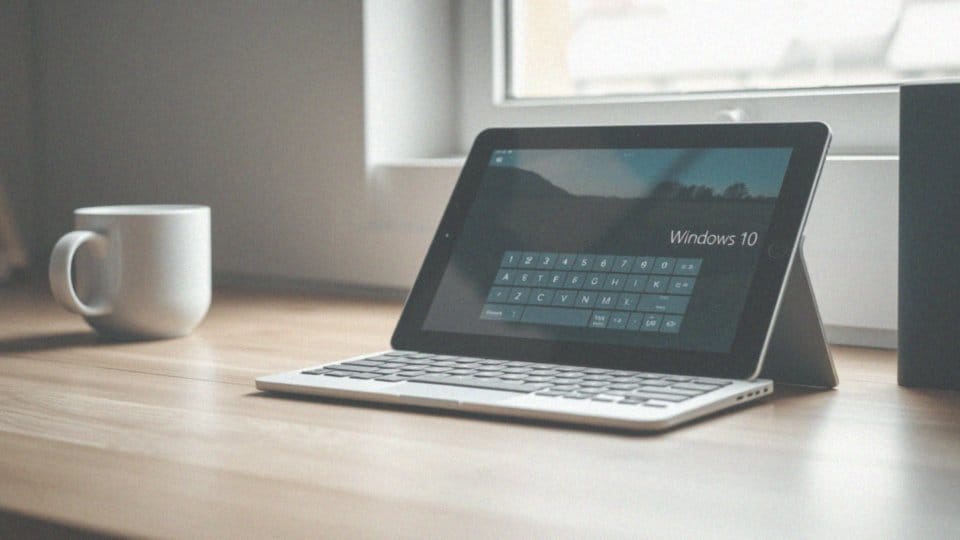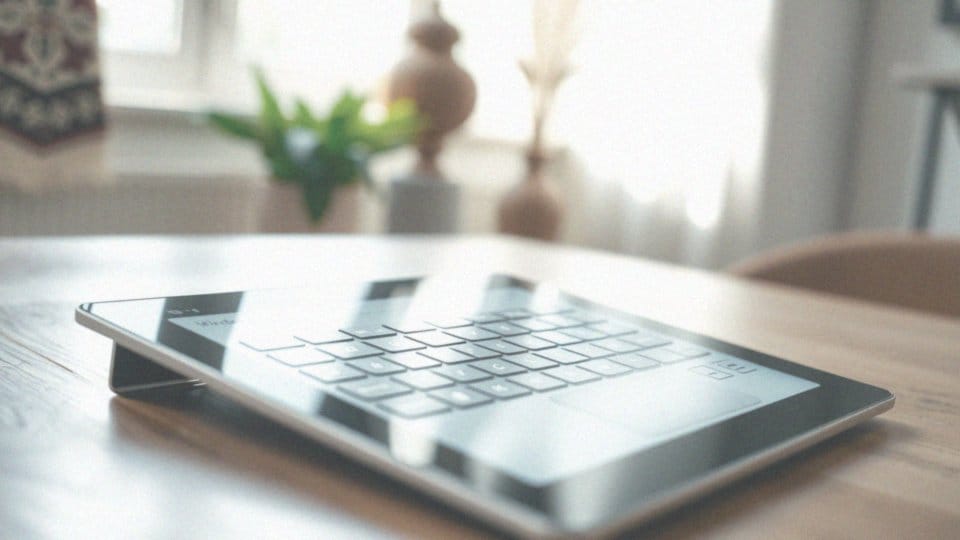Spis treści
Jak zmienić język na klawiaturze w laptopie?
Aby zmienić język klawiatury w laptopie, warto skorzystać z opcji dostępnych w ’Ustawieniach językowych’ systemu operacyjnego. W przypadku Windows, najpierw trzeba otworzyć ’Ustawienia’, a następnie przejść do sekcji ’Czas i język’. Wybierając opcję ’Region i język’, możesz dodać nowy język klawiatury, jeśli nie figuruje jeszcze na liście.
Czasami może być konieczne ściągnięcie i zainstalowanie odpowiedniego pakietu językowego, zwłaszcza gdy potrzebujesz konkretnych znaków. Po dodaniu nowego języka, powinnaś/powinieneś wybrać właściwy układ spośród dostępnych klawiatur.
Dodatkowo, aby jeszcze bardziej dostosować swoje ustawienia, zaleca się skorzystanie z ’Zaawansowanych ustawień klawiatury’, gdzie można określić nowy język jako domyślny, co obejmuje także układ znaków.
Ułatwieniem jest pasek języka, który pozwala na szybkie przełączanie się między różnymi językami podczas pisania. Skróty klawiszowe są również dostępne, co znacząco przyspiesza i uprzyjemnia proces pracy w wielu językach.
Zmiana języka klawiatury jest szczególnie istotna dla osób, które często korzystają z różnych języków, ponieważ pozwala na skuteczne wprowadzanie tekstu z odpowiednimi znakami i symbolami.
Co powinno się pamiętać przed zmianą języka na klawiaturze w laptopie?
Zanim zdecydujesz się na zmianę języka na klawiaturze swojego laptopa, warto wziąć pod uwagę kilka kluczowych aspektów. Zmiana ta dotyczy jedynie układu klawiatury i nie wpływa na używany język systemu operacyjnego Windows. Użytkownicy powinni upewnić się, że mają odpowiednie uprawnienia do edytowania ustawień systemowych.
Klawiatura obsługująca wiele języków umożliwia szybkie przełączanie między różnymi ustawieniami, co jest szczególnie przydatne dla tych, którzy płynnie posługują się więcej niż jednym językiem. Znajomość użytecznych skrótów klawiszowych, takich jak „Alt” + „Shift”, może znacząco przyspieszyć ten proces.
Warto również zwrócić uwagę, aby odpowiedni układ klawiatury był zainstalowany i dostępny w systemie; inaczej nie będzie można go wybrać. Dlatego przed dokonaniem jakichkolwiek zmian, dobrze jest:
- sprawdzić listę zainstalowanych języków,
- jeśli zajdzie taka potrzeba, zainstalować dodatkowe pakiety językowe.
Utrzymanie układu klawiatury zgodnie z preferencjami językowymi znacznie zwiększa komfort i efektywność pisania.
Jakie są podstawowe kroki do zmiany języka klawiatury w systemie Windows?
Aby zmienić język klawiatury w systemie Windows, wystarczy wykonać kilka prostych czynności. Zacznij od otwarcia menu Start, a następnie wybierz opcję ’Ustawienia’. Potem przejdź do sekcji ’Czas i język’ i kliknij na zakładkę ’Język’.
W obszarze ’Preferowane języki’ masz możliwość dodania nowego języka:
- naciśnij przycisk ’Dodaj język’,
- wybierz ten, który cię interesuje,
- postępuj zgodnie z pojawiającymi się wskazówkami.
Gdy już zakończysz, nowy język możesz ustawić jako domyślny, co ułatwi wprowadzanie tekstu. Warto także zwrócić uwagę na pasek języka, który pozwala na szybkie przełączanie między różnymi układami klawiatury. Jeżeli potrzebujesz jeszcze szybszego dostępu, użyj skrótu klawiszowego Alt+Shift, dzięki czemu zmiana układu będzie jeszcze bardziej błyskawiczna. Te podstawowe kroki są niezbędne do sprawnej zmiany języka klawiatury w Windows, a ich zastosowanie z pewnością uczyni pracę w wielu językach łatwiejszą i bardziej komfortową.
Jak dodać nowy język klawiatury w systemie Windows?
Aby dodać nowy język klawiatury w systemie Windows, należy najpierw otworzyć ’Ustawienia’. Następnie przejdź do zakładki ’Czas i język’, a potem wybierz opcję ’Język’. W sekcji ’Preferowane języki’ znajdziesz przycisk ’Dodaj język’, gdzie możesz wybrać ten, który Cię interesuje. Po dokonaniu wyboru system może poprosić o pobranie dodatkowych plików, co stanowi kluczowy etap w całym procesie.
Gdy już to zrobisz, w ’Opcjach językowych’ możesz dostosować ustawienia klawiatury, wybierając swój preferowany układ. Ważne jest, żeby nowy język znalazł się w ’Językach i metodach wprowadzania’, co pozwoli na jego użycie podczas pisania. Po pomyślnym dodaniu języka warto również skonfigurować ’Zaawansowane ustawienia klawiatury’, aby ustawić nowy język jako domyślny.
Ponadto pasek języka umożliwia szybkie przełączanie się między dodanymi językami, co zwiększa komfort i efektywność pracy. Jasność tego procesu jest kluczowa zwłaszcza dla tych, którzy posługują się wieloma językami, ułatwiając wprowadzanie tekstu z odpowiednimi znakami.
Jak skonfigurować układ klawiatury dla dodanego języka?
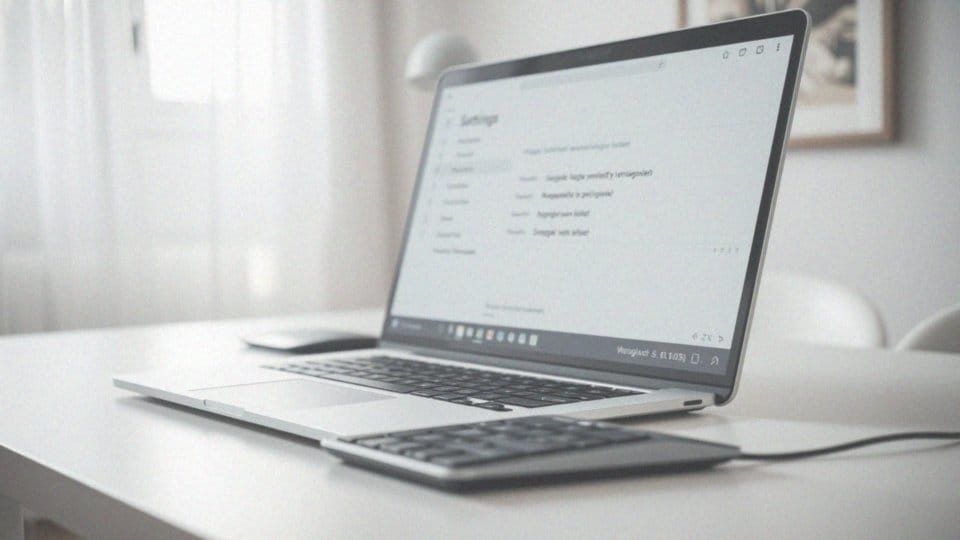
Aby ustawić układ klawiatury dla nowego języka w systemie Windows, wystarczy przejść przez kilka prostych kroków:
- otwórz ’Ustawienia’,
- przejdź do sekcji ’Czas i język’,
- kliknij na ’Język’,
- wybierz język, który chcesz dodać,
- kliknij opcję ’Opcje’,
- w obszarze ’Klawiatury’ znajdziesz przycisk ’Dodaj klawiaturę’, który pozwoli Ci na wybór spośród różnych układów, takich jak QWERTY, AZERTY czy QWERTZ.
Możesz dodać kilka układów, co ułatwia ich zmianę zgodnie z potrzebami. Gdy nowy układ będzie już dodany, upewnij się, że ikona języka na pasku zadań pokazuje aktywny język. To ułatwi Ci szybkie przełączanie języków podczas pracy, co zdecydowanie poprawi komfort pisania. Nie zapomnij także przetestować nowego układu, aby upewnić się, że wszystkie znaki są wyświetlane poprawnie. Dobrze skonfigurowany układ klawiatury znacznie upraszcza wprowadzanie tekstu w różnych językach oraz podnosi ogólną jakość korzystania z komputera.
Jak ustawić nowy język klawiatury jako domyślny?
Aby ustalić nowy język klawiatury jako domyślny w systemie Windows, rozpocznij od otwarcia ’Ustawień’. Następnie wybierz opcję ’Czas i język’, a potem kliknij na ’Język’. W obszarze ’Preferowane języki’ przesuń wybrany język na samą górę listy.
Język umieszczony na pierwszej pozycji stanie się głównym językiem systemowym. Warto pamiętać, że zmiana języka wyświetlania może wymagać, abyś się wylogował i zalogował ponownie, co skutkuje wprowadzeniem nowych ustawień.
Ustawienie nowego języka jako domyślnego wpłynie na wszystkie aplikacje oraz funkcjonalności systemowe związane z pisaniem. Aby w pełni wykorzystać nowy język, upewnij się, że masz zainstalowany odpowiedni pakiet językowy oraz układ klawiatury.
W razie napotkania problemów z dokonaniem zmian, możesz skorzystać z pomocy technicznej lub dokumentacji Microsoft, gdzie znajdziesz szczegółowe instrukcje i propozycje rozwiązań.
Jak korzystać z paska języka do przełączania między językami?
Pasek języka to niezwykle przydatne narzędzie dla tych, którzy regularnie korzystają z różnych języków podczas pisania. Umiejscowiony na pasku zadań, pozwala na błyskawiczne przełączanie się między językami. Aby go aktywować, wystarczy udać się do ustawień systemowych.
Należy otworzyć menu 'Ustawienia’ i przejść do sekcji 'Usługi tekstowe i języki’. Obecny wybór języka jest wyświetlany przez ikonę, która może mieć różne formy, na przykład:
- ’PL’ dla polskiego,
- ’EN’ dla angielskiego.
Kliknięcie na tę ikonę pozwoli zobaczyć listę dostępnych języków klawiatury. Po wybraniu preferowanego języka, zmiana układu odbywa się natychmiastowo. Jeżeli pasek języka jest niedostępny, warto sprawdzić, czy wszystkie odpowiednie opcje w ustawieniach zostały włączone.
Po skonfigurowaniu paska, przełączanie języków staje się znacznie prostsze, co znacznie ułatwia pisanie w wielu językach. Pasek wspiera zarówno języki korzystające z alfabetu łacińskiego, jak i inne, co czyni go użytecznym dla osób z różnorodnymi ustawieniami językowymi. Dodatkowo istnieje możliwość zdefiniowania skrótów klawiszowych, co jeszcze bardziej upraszcza cały proces.
Jak można szybko zmienić język klawiatury za pomocą skrótów klawiszowych?
Skróty klawiszowe znacznie upraszczają zmianę języka klawiatury w systemie Windows. Najczęściej wykorzystywaną kombinacją jest Alt + Shift, która umożliwia przełączenie na kolejny dostępny język. Użytkownicy mają także możliwość modyfikacji tych skrótów w ’Zaawansowanych ustawieniach klawiatury’, gdzie można przypisać inne połączenia klawiszy. Takie dostosowanie daje większą swobodę i komfort.
Warto zatem zapoznać się z tymi opcjami, aby znaleźć najwygodniejszy sposób obsługi. Przełączanie języków poprzez skróty znacząco podnosi efektywność pracy, co jest szczególnie korzystne dla osób piszących w wielu językach. Umożliwia to szybkie dostosowanie się do zmieniających się potrzeb komunikacyjnych, co pozwala uniknąć przerywania pracy.
Jak zmienić ustawienia języka klawiatury w macOS?
Aby zmienić język klawiatury na macOS, wystarczy wykonać kilka prostych kroków. Na początku otwórz ’Preferencje systemowe’ w menu Apple, a następnie przejdź do opcji ’Klawiatura’ i sekcji ’Źródła wprowadzania’.
Tam kliknij przycisk ’+’, aby dodać nowy język. Po tym kroku warto również dostosować skróty klawiszowe, co znacznie ułatwi przełączanie się między różnymi układami. Na przykład, kombinacja Command + Spacja pozwala szybko zmienić język klawiatury.
Ustawienia klawiatury w macOS są na tyle elastyczne, że możesz je dopasować do swoich indywidualnych potrzeb. Jeśli korzystasz z klawiatury wielojęzycznej, przekaż uwadze, czy nowe źródło wprowadzania zostało właściwie dodane do listy. Dzięki temu będziesz miał dostęp do wszystkich niezbędnych znaków i symboli podczas pisania.
Co więcej, nie zaszkodzi przetestować nowy układ klawiatury, by upewnić się, że działa tak, jak tego oczekujesz. Dobrze skonfigurowana klawiatura to klucz do komfortowego pisania w różnych językach w systemie macOS.
Jak sprawdzić, jaki język jest aktualnie ustawiony w systemie?
Aby sprawdzić, jaki język jest aktualnie używany w systemie, zwróć uwagę na ikonę znajdującą się na pasku zadań. W prawym dolnym rogu ekranu zauważysz małą grafikę z trzyliterowym skrótem oznaczającym język. Na przykład ’POL’ wskazuje, że wybrany jest język polski. Jeżeli potrzebujesz więcej informacji, wejdź do ’Ustawień’, a następnie przejdź do ’Czas i język’, gdzie znajdziesz sekcję ’Język’.
W obszarze ’Preferowane języki’ zobaczysz aktualnie ustawiony język systemowy. Ikona języka na pasku zadań daje także możliwość łatwego przełączania między różnymi układami klawiatury, co jest niezwykle przydatne dla osób korzystających z wielu języków. Właściwy język systemowy znacząco zwiększa komfort pracy, ułatwiając wprowadzanie danych i komunikację.
Jakie są metody wprowadzania i jak mają wpływ na zmianę języka klawiatury?
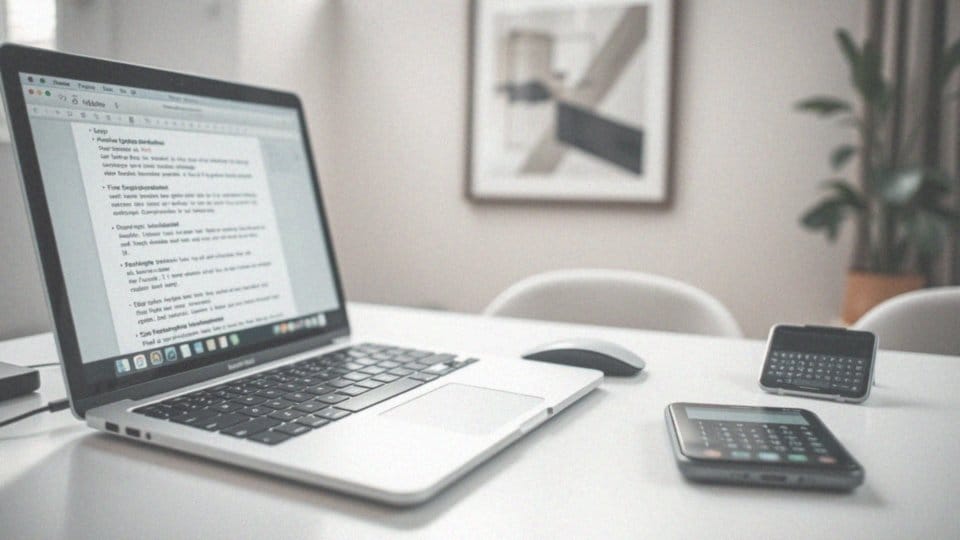
Metody wprowadzania tekstu odgrywają kluczową rolę w kwestii zmiany języka na klawiaturze. Istnieje kilka popularnych typów tych metod, w tym:
- klawi współczesna,
- wirtualna,
- techniki związane z rozpoznawaniem mowy,
- pisma ręcznego.
Każdy z tych sposobów można z łatwością dostosować do konkretnego języka, co ma istotny wpływ na dostępność diakrytyków oraz układów klawiatury. W systemie Windows zmiana metody wprowadzania odbywa się w sekcji ’Język’ w zakładce ‘Ustawienia’. Użytkownicy mają możliwość dodawania różnych języków i układów klawiatury, co ułatwia im szybką zmianę podczas pisania.
Na urządzeniach mobilnych, takich jak smartfony działające na systemie Android, aplikacje typu Gboard umożliwiają proste dostosowanie metod wprowadzania tekstu, co znacząco upraszcza pisanie w wielu językach. Wirtualna klawiatura często daje możliwość wyświetlenia znaków charakterystycznych dla danej metody, co zwiększa komfort użytkowania oraz efektywność pracy w różnych językach.
Różnorodność dostępnych metod wprowadzania oraz układów klawiatury ma bezpośredni wpływ na wygodę pisania, co jest szczególnie istotne w przypadku znaków diakrytycznych, które są niezbędne w wielu językach, w tym w polskim.
Jakie są np. polskie znaki na klawiaturze?
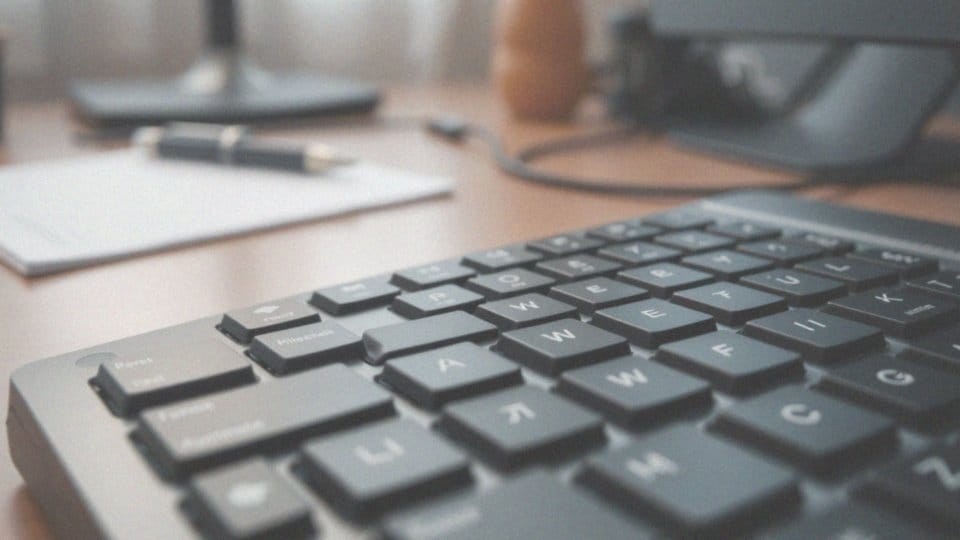
Polskie znaki na klawiaturze to litery z diakrytykami, takie jak:
- ą,
- ć,
- ę,
- ł,
- ń,
- ó,
- ś,
- ź,
- ż.
Te znaki odgrywają istotną rolę w poprawnym używaniu języka polskiego. Aby z nich korzystać, należy zmienić ustawienia układu klawiatury. Istnieją dwa główne warianty: „Polski (214)” oraz „Polski programisty”. W układzie „Polski (214)” można łatwo wprowadzać znaki, używając klawisza AltGr w połączeniu z odpowiednią literą. Na przykład, aby napisać ę, wystarczy wcisnąć AltGr i E. Natomiast w układzie „Polski programisty” znaki diakrytyczne są wprowadzane za pomocą różnych kombinacji klawiszy, co może okazać się bardziej wygodne dla osób piszących w wielu językach. Dzięki takim układom, proces pisania po polsku staje się bardziej komfortowy.
Warto również pamiętać, że klawisze takie jak Ctrl, Shift i Alt współpracują z innymi, co skutkuje dostępem do dodatkowych znaków i symboli, zwiększając elastyczność w pisaniu.